Win10所有文件窗口变成黑背景白字的恢复方法 为什么Win10所有文件窗口变成黑背景白字
更新时间:2023-02-02 17:43:54作者:cblsl
大家有没有遇到过Win10系统上所有文件窗口变成黑背景白字的情况,无论打开什么文件或程序,窗口颜色都是黑色的,看起来无比奇怪,这种颜色看久了让人很舒服, 而且也不美观。这可能是系统设置出现问题,想让系统恢复正常,可以参考下文学习。
1、打开电脑,所有窗口都是黑背景,白字。
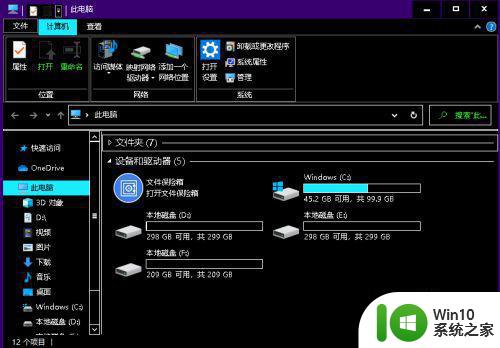
2、打开开始菜单,点击设置。
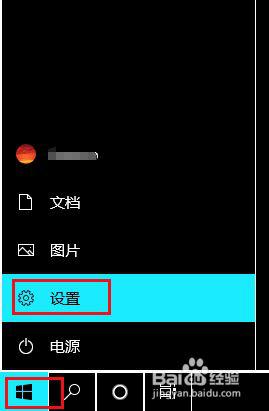
3、弹出对话框,点击个性化。
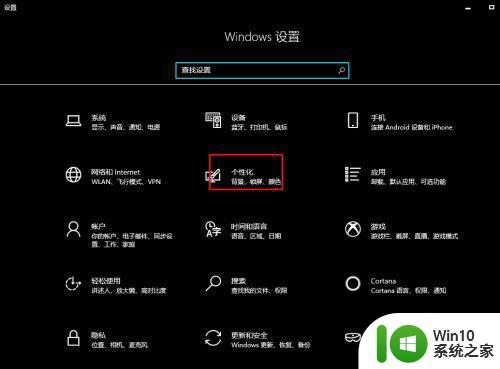
4、弹出对话框,选中颜色。
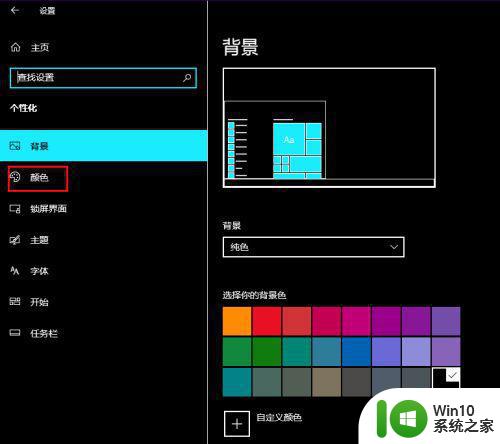
5、点击右侧高对比度设置。
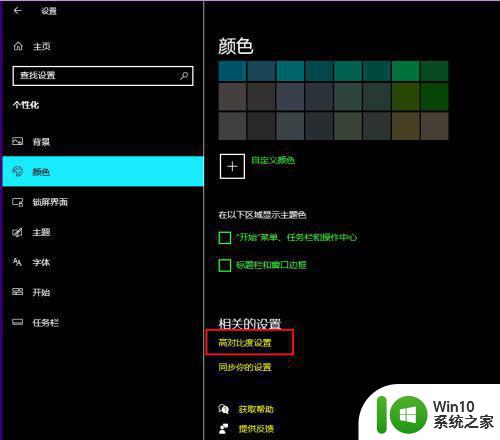
6、进入后,将打开高对比度开关关闭。
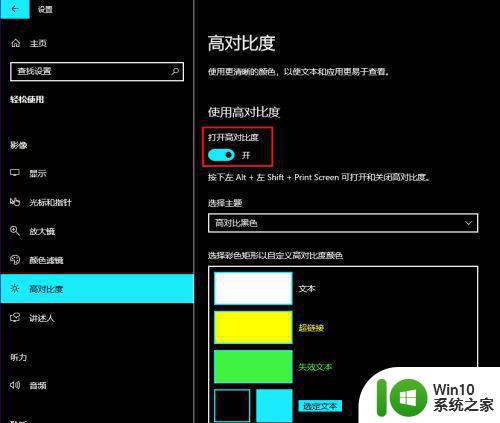
7、电脑恢复正常,关闭对话框,问题解决。
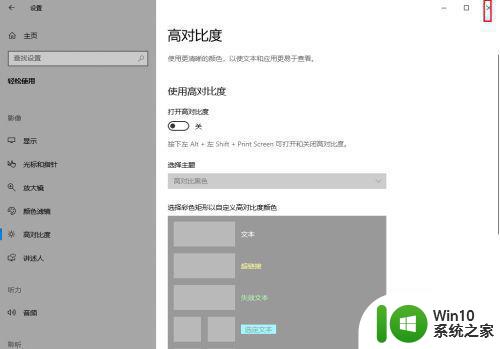
大家开启win10系统高对比度开关就能让窗口恢复正常颜色,设置步骤简单,有相同疑惑的小伙伴快快学起来吧。
Win10所有文件窗口变成黑背景白字的恢复方法 为什么Win10所有文件窗口变成黑背景白字相关教程
- win10文件夹背景为黑色的恢复教程 win10文件夹背景变成黑色怎么办
- Win10文件夹出现黑色背景的解决方法 win10电脑背景变成黑色的了是为什么
- win10文件夹背景变黑怎么办 win10文件夹背景变成黑色如何解决
- win10桌面背景变绿色怎么恢复 win10窗口背景色变成绿色了怎么改回来
- 设置成win10背景,回到桌面却显示为全黑的背景 win10背景怎么变成黑色
- win10文件夹背景变黑的解决方法 win10文件夹背景变黑了怎么设置回去
- win10文字背景色修改方法 如何改变window10的文字背景颜色
- win10打印文件变成黑底白字解决方法 win10打印文件黑底白字怎么办
- win10桌面消失变黑色的处理方法 win10背景变成黑色怎么办
- win10文件夹背景改黑色方法 window10文件夹背景怎么换黑色
- win10文件夹背景颜色修改为白色方法 如何将win10系统文件夹背景色调整为白色
- win10界面变成黑白原因 win10系统界面变成黑白如何恢复彩色
- 蜘蛛侠:暗影之网win10无法运行解决方法 蜘蛛侠暗影之网win10闪退解决方法
- win10玩只狼:影逝二度游戏卡顿什么原因 win10玩只狼:影逝二度游戏卡顿的处理方法 win10只狼影逝二度游戏卡顿解决方法
- 《极品飞车13:变速》win10无法启动解决方法 极品飞车13变速win10闪退解决方法
- win10桌面图标设置没有权限访问如何处理 Win10桌面图标权限访问被拒绝怎么办
win10系统教程推荐
- 1 蜘蛛侠:暗影之网win10无法运行解决方法 蜘蛛侠暗影之网win10闪退解决方法
- 2 win10桌面图标设置没有权限访问如何处理 Win10桌面图标权限访问被拒绝怎么办
- 3 win10关闭个人信息收集的最佳方法 如何在win10中关闭个人信息收集
- 4 英雄联盟win10无法初始化图像设备怎么办 英雄联盟win10启动黑屏怎么解决
- 5 win10需要来自system权限才能删除解决方法 Win10删除文件需要管理员权限解决方法
- 6 win10电脑查看激活密码的快捷方法 win10电脑激活密码查看方法
- 7 win10平板模式怎么切换电脑模式快捷键 win10平板模式如何切换至电脑模式
- 8 win10 usb无法识别鼠标无法操作如何修复 Win10 USB接口无法识别鼠标怎么办
- 9 笔记本电脑win10更新后开机黑屏很久才有画面如何修复 win10更新后笔记本电脑开机黑屏怎么办
- 10 电脑w10设备管理器里没有蓝牙怎么办 电脑w10蓝牙设备管理器找不到
win10系统推荐
- 1 番茄家园ghost win10 32位官方最新版下载v2023.12
- 2 萝卜家园ghost win10 32位安装稳定版下载v2023.12
- 3 电脑公司ghost win10 64位专业免激活版v2023.12
- 4 番茄家园ghost win10 32位旗舰破解版v2023.12
- 5 索尼笔记本ghost win10 64位原版正式版v2023.12
- 6 系统之家ghost win10 64位u盘家庭版v2023.12
- 7 电脑公司ghost win10 64位官方破解版v2023.12
- 8 系统之家windows10 64位原版安装版v2023.12
- 9 深度技术ghost win10 64位极速稳定版v2023.12
- 10 雨林木风ghost win10 64位专业旗舰版v2023.12